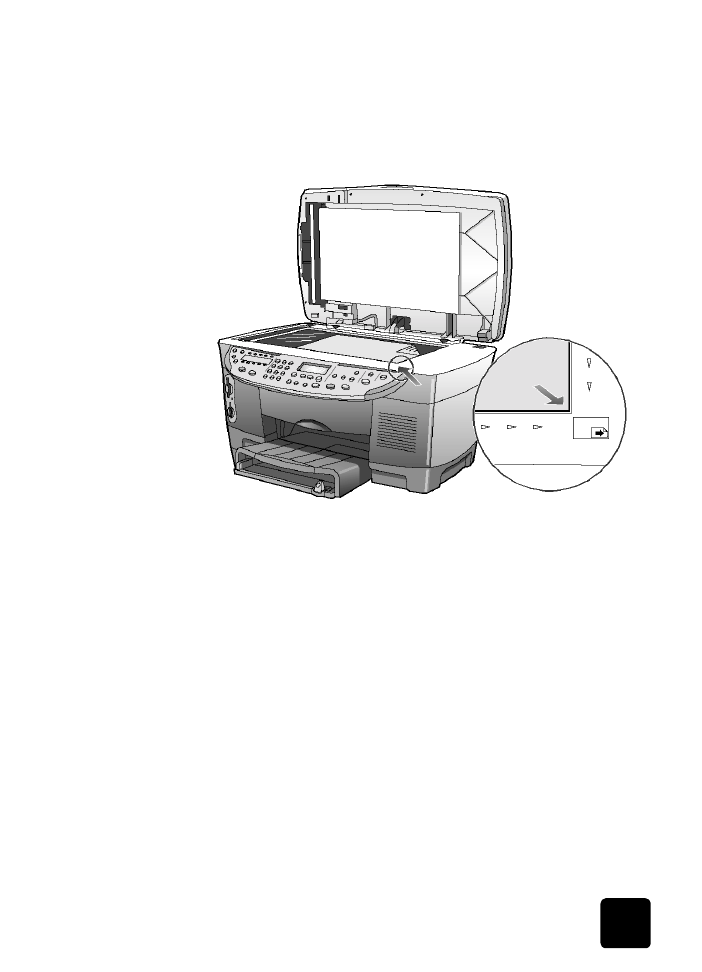
aprimoramento
da cópia
1
Sem mover a foto ou a imagem do vidro, pressione o botão Número
de cópias duas vezes até que a opção 2 cópias seja exibida.
2
Pressione Iniciar cópia, Preto no painel frontal.
O HP OfficeJet faz duas cópias em preto e branco da imagem.
Observe que não é necessário fazer nada mais além de selecionar
o número de cópias e pressionar a tecla de início. Agora, você irá
alterar uma configuração adicional antes de fazer mais cópias.
3
Pressione Número de cópias mais uma vez para aumentar as
cópias para 3.
Borda superior
do original
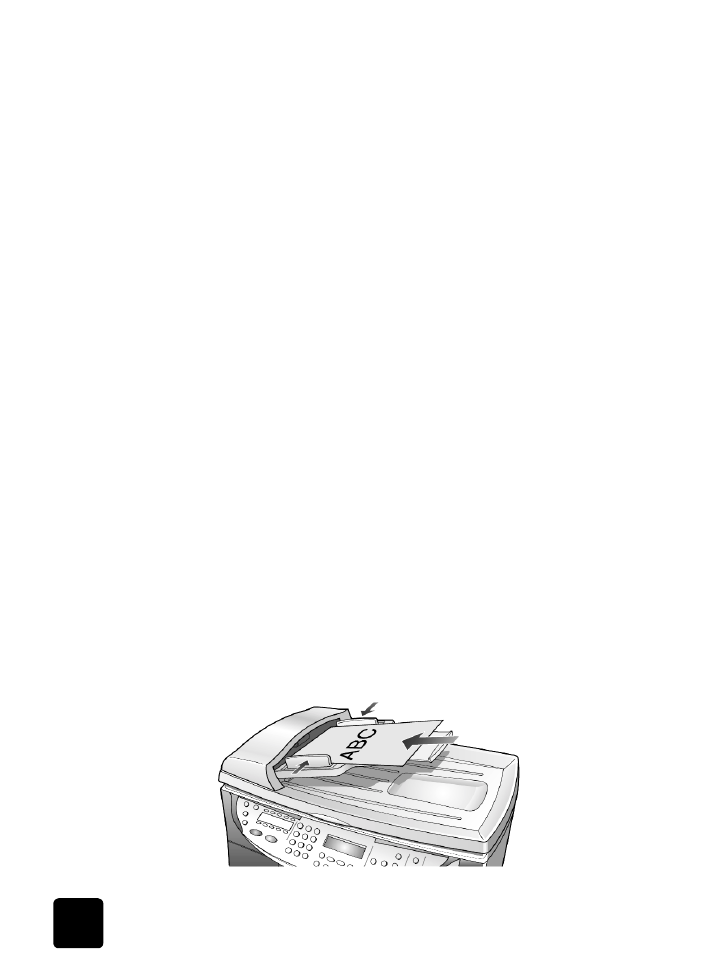
inicialização rápida
8
hp officejet d series
4
Pressione o botão Reduzir/ampliar.
Personalizado 100% é exibido no visor do painel frontal.
Utilize essa opção para reduzir ou aumentar a imagem.
5
Pressione 5 e 0 no teclado numérico, de forma que seja exibido 50%
e, em seguida, pressione Entrar.
6
Pressione Cor no painel frontal.
O HP OfficeJet imprime três cópias coloridas da imagem, com
redução de 50%.
Se mais nada for realizado no HP OfficeJet, as configurações
ajustadas retornarão aos padrões em dez minutos. O número de
cópias retorna a um e a porcentagem de cópia a 100%.
7
Se não desejar esperar, pressione Cancelar.
A seguir, você usará uma das opções de Recursos especiais para
ampliar a foto.
8
Pressione Recursos especiais até que a opção Ajustar à pág.
seja exibida.
9
Pressione Entrar.
10
Pressione Iniciar cópia, Preto ou Iniciar cópia, Colorido.
Será impressa uma cópia da imagem preenchendo a página inteira.
A seguir, você examinará o alimentador automático de documentos.